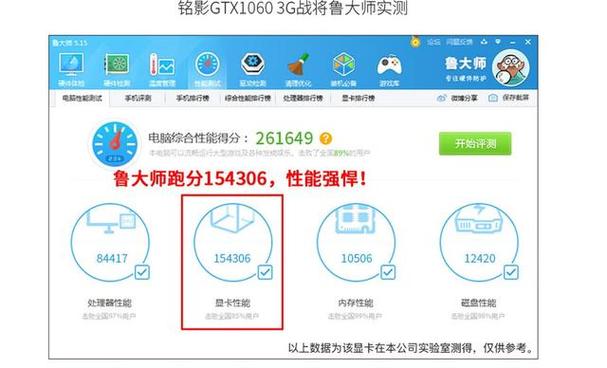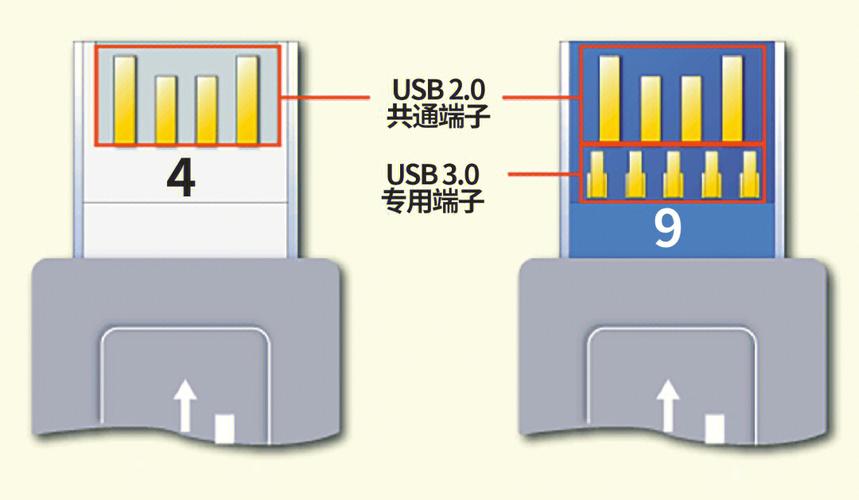p35主板属于较为老旧的型号,对于其是否支持固态硬盘的接入,许多人抱有疑问。实际上,p35主板是可以接入固态硬盘的,然而,这一过程会受到若干条件的制约。接下来,我将具体阐述p35主板与固态硬盘连接的相关细节。
连接接口分析

p35主板搭载了SATA接口,该接口在主板中承担着关键的数据传输连接功能。同时,固态硬盘通常也使用SATA接口。从接口的特性与规格分析,它们具备了实现物理连接的必要条件。

P35主板配备的SATA接口普遍符合SATA 2.0规范。因此,固态硬盘在理论上可以借助这个接口连接到p35主板上,然而,由于受到SATA 2.0标准的限制,其传输速度无法达到固态硬盘应有的高速性能水平。
速度限制问题

SATA 2.0接口的带宽是3Gbps,但现在的固态硬盘只有接入SATA 3.0接口(带宽达到6Gbps)时,才能完全展现其性能。如果将固态硬盘接入p35主板的SATA 2.0接口,其读写速度会明显降低。

那些固态硬盘在SATA 3.0接口下本可达到500MB/s以上的读取速度,但一旦接入SATA 2.0接口,速度便可能降至200MB/s左右,这样的速度根本无法体现固态硬盘的高速特性。
性能发挥情况

尽管固态硬盘接入p35主板后,其运行速度会受到一定程度的制约,但与传统机械硬盘相比,其性能依旧实现了显著进步。在日常生活中使用电脑时,电脑的启动速度和软件的加载速度都将得到显著提升。开机过程,若是采用机械硬盘,往往需要一分多钟才能启动;但若换成固态硬盘,大约只需30秒左右即可顺利开机。这样一对比,用户便能明显感受到电脑性能的显著提升。
兼容性方面

p35主板与固态硬盘在兼容性上整体表现尚可。市面上,多数品牌的固态硬盘型号都能与p35主板顺利连接并正常使用。但并非全然无例外,仍有少数特殊情况可能出现兼容性问题,比如固态硬盘无法被识别,或者系统启动时出现错误等。遇到这类问题时,我们可以尝试通过升级主板BIOS来找到解决的办法。
安装步骤说明

安装过程中,首先需断开电脑的电源,然后打开机箱盖。将固态硬盘用数据线连接至p35主板的SATA接口,并确保电源线连接妥当。接下来,开启电脑并进入BIOS设置,将固态硬盘设置为首选启动设备。最后,将操作系统重新安装到固态硬盘上,安装完毕后即可正常使用。
综合评估建议

若你的电脑采用的是p35主板,且你的预算并不充裕,同时你希望提高电脑的性能,那么选择安装固态硬盘不失为一个不错的选择。尽管其速度无法达到极致,但确实能在一定程度上提升你的使用感受。然而,若你对电脑的性能有着更高的期待,那么我建议你考虑升级到更高级别的主板和电脑配置。

您是否有过使用p35主板与固态硬盘的组合经验?不妨在评论区分享一下您的体验,若觉得这篇文章对您有帮助,请不要忘记点赞并转发!